Посібник користувача Keynote для iPad
- Вітання
-
- Вступ до Keynote
- Вступ до зображень, діаграм й інших об’єктів
- Створення першої презентації
- Відкривання презентації
- Збереження та найменування презентації
- Пошук презентації
- Друк презентації
- Копіювання тексту та об’єктів поміж програмами
- Основні жести сенсорного екрана
- Використання Apple Pencil із Keynote
- Створення презентації за допомогою VoiceOver
-
- Презентація на iPad
- Показ на окремому дисплеї
- Презентація на iPad через інтернет
- Використання пульта дистанційного керування
- Відтворення слайдшоу з кількома доповідачами
- Самовідтворення та відтворення через взаємодію
- Додавання та перегляд приміток доповідача
- Репетиція на пристрої
- Відтворення записаної презентації
-
- Надсилання презентації
- Вступ до співпраці
- Запрошення до співпраці
- Співпраця над спільною презентацією
- Змінення параметрів спільної презентації
- Припинення спільного доступу до презентації
- Спільні папки і співпраця
- Використання Box для співпраці
- Створення анімованого зображення GIF
- Як опублікувати презентацію в блозі
- Авторські права
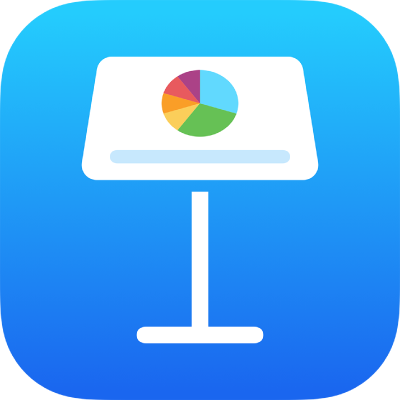
Об’єднання та роз’єднання клітинок у Keynote на iPad
Об’єднання клітинок таблиці з’єднує суміжні клітинки в одну. Якщо розділити раніше об’єднані клітинки, всі дані залишаться у новій верхній лівій клітинці.
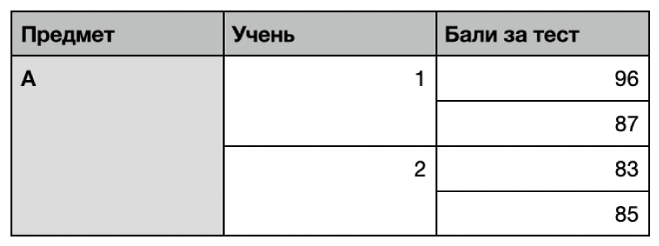
Є ряд обмежень.
Не можна об’єднати несуміжні клітинки або клітинки з різних областей таблиці, наприклад клітинки з основної частини і з колонтитула.
Не можна об’єднувати стовпці або рядки.
Не можна розділяти клітинку. Якщо клітинку раніше не було об’єднано з іншою, її не можна розділити.
Об’єднання клітинок
Виберіть суміжні клітинки, а тоді торкніть «Об’єднати».
Якщо опції для об’єднання не відображаються, торкніть вибрані клітинки.
Нижче подано результати об’єднання клітинок.
Якщо перед об’єднанням тільки одна клітинка містила дані, об’єднана клітинка збереже дані та форматування цієї клітинки.
Якщо перед об’єднанням дані містилися в багатьох клітинках, увесь вміст буде збережено, однак клітинки з особливим форматом даних, зокрема числа, грошові одиниці або дати, буде перетворено на текст.
Якщо верхня ліва клітинка заповнена кольором, то об’єднана клітинка набуде такого самого кольору заповнення.
Роз’єднання клітинок
Торкніть клітинку, торкніть її ще раз, а тоді торкніть «Роз’єднати».
Увесь вміст попередньо з’єднаних клітинок буде додано до першої з роз’єднаних клітинок.